Merhaba,
Persits firmasının ASP yazılımları arasında yer alan “ASPUpload, AspJpeg ve AspMail” bileşenlerinin kurulumlarını anlatacağız. Bu bileşenler ASP yazılımlar için Windows sunucularda upload, mail alma gönderme ve resim işlemleri için destek sağlar.
Kurulum için ilk olarak Windows sunucunuza bağlanın. Ardından persits.com ‘a girin.
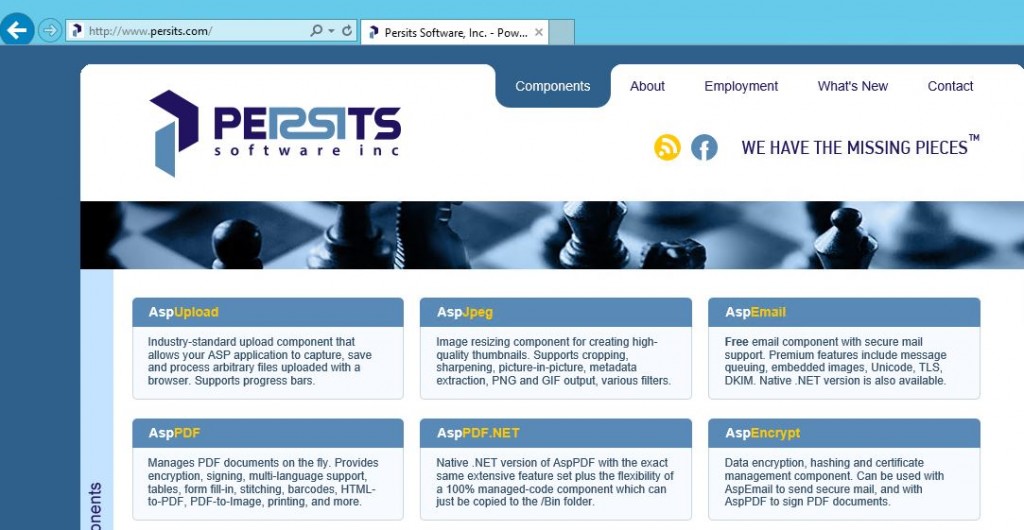
Karşınıza aşağıdaki gibi ekran gelecek. Buradan ilk önce “AspUpload” seçeneğine tıklıyoruz ve karşınıza aşağıdaki ekran geliyor. Buradan “Download” seçeneğine tıklıyoruz.
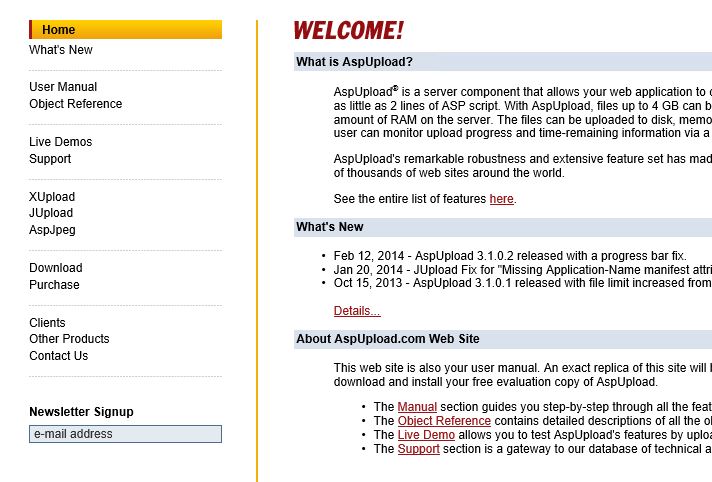
Karşınıza aşağıdaki ekran gelecek. Buradan “Download” seçeneğine tıklayın.
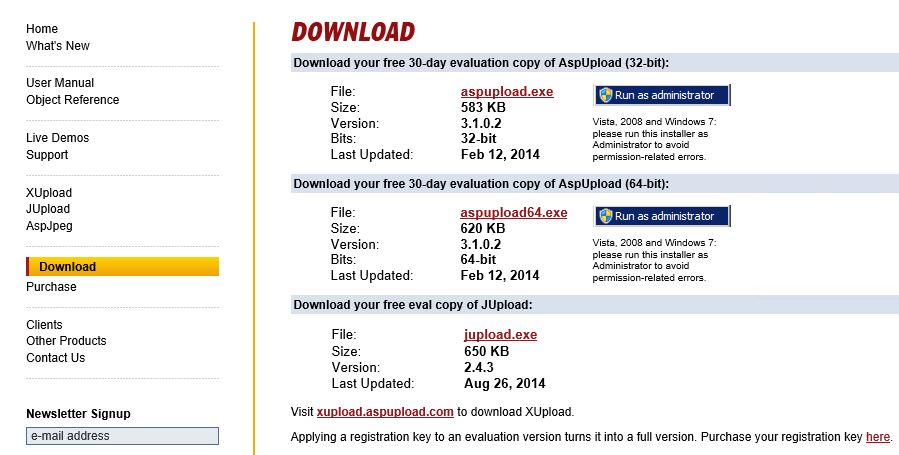
Ardından gelen ekranda ise sisteminize uygun 64 veya 32 bit sürümlerinden birini seçip kırmızı renkli altı çizili seçeneğin üstüne tıklayın. Ardından indirdiğiniz kurulum dosyasını açtığınızda aşağıdaki ekran gelecek “I Agree” butonuna tıklayın.
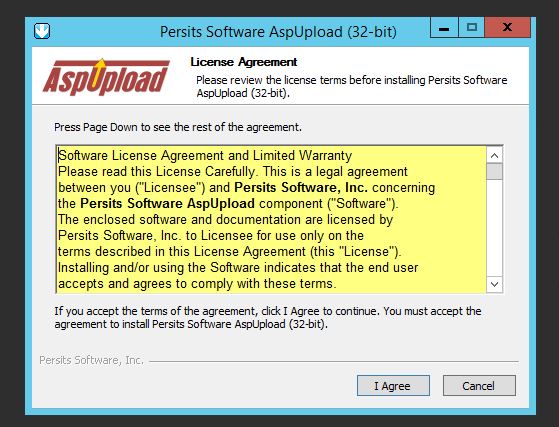
Ardından gelen ekrandan “Next” butonuna tıklıyorsunuz.
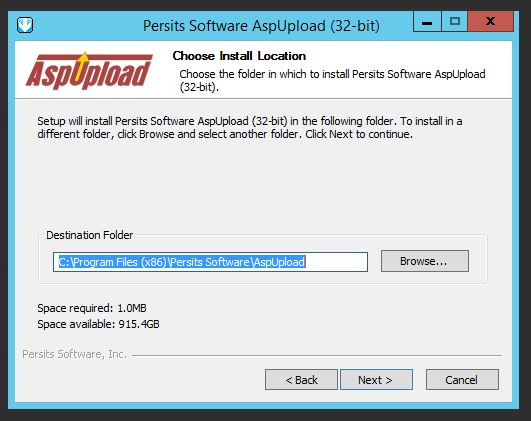
Ardından lisans anahtarınızı girip “Next” butonuna tıklayın.
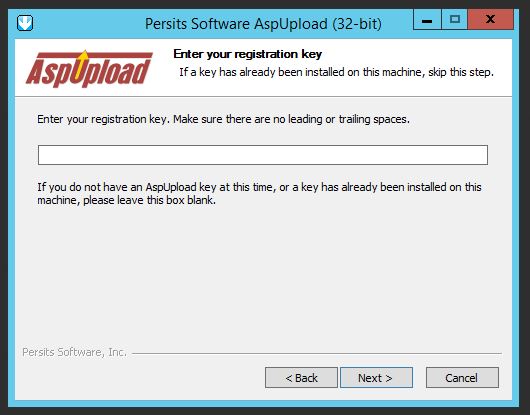
Ardından gelen sayfadan “Install” seçeneğine tıklayın.
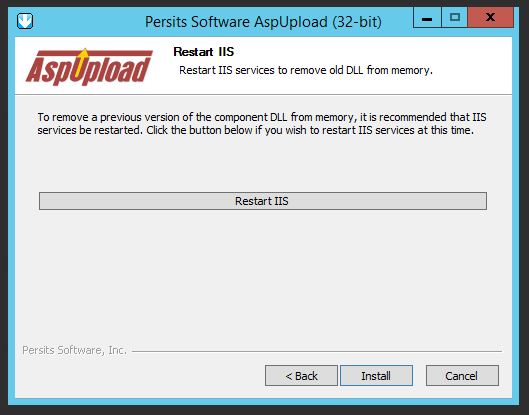
Ve son olarak “Finish” butonuna tıklayıp kurulumu tamamlayabilirsiniz.
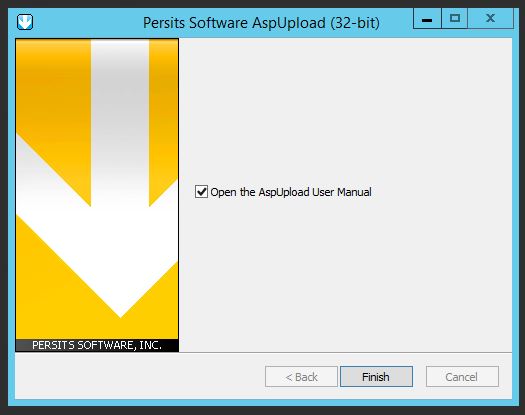
Şimdi bu kurulum aşamalarının aynısını AspJpeg ve AspMail bileşenleri için de yapacaksınız. Aynı şekilde kurulduğu için bu bileşenlerin kurulumu değil sadece bileşenlerini nasıl indireceğinizi gösterelim.
AspJpeg kurulum dosyası için ilk olarak aşağıdaki resimdeki gibi “aspjpeg.com/download.html” sayfasına geliyorsunuz. Ardından “File:” kısımlarından 64 veya 32 bit olanın üstüne tıklıyorsunuz ve setup dosyası iniyor. Kurulum aşamaları yukarıda anlattığımız gibidir.
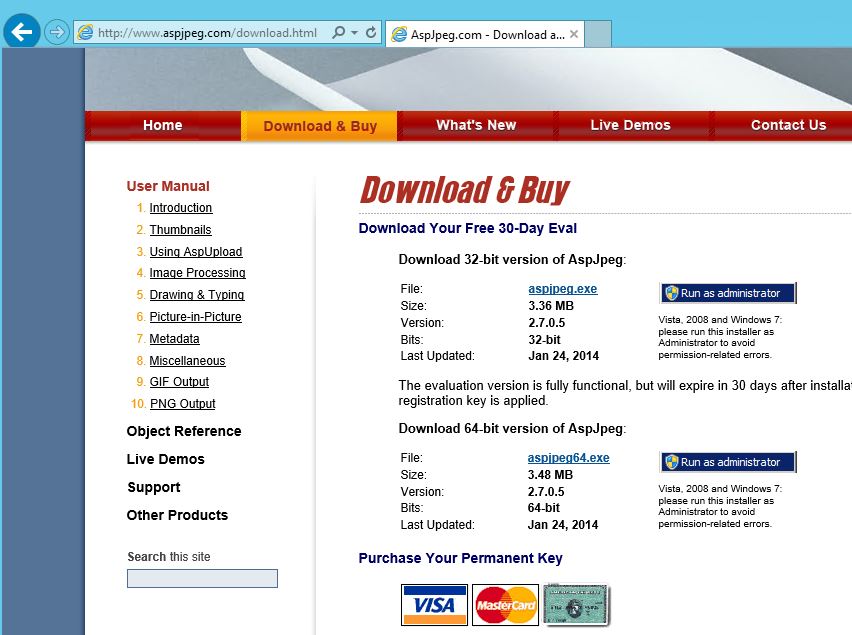
AspMail kurulum dosyası için ise “aspmail.com/download.html” sayfasına gidin. Ardından kendinize uygun olan bit sürümlü AspMail seçeneğine tıklayıp indirin. Kurulum işlemleri yukarıda anlattığımız gibidir.
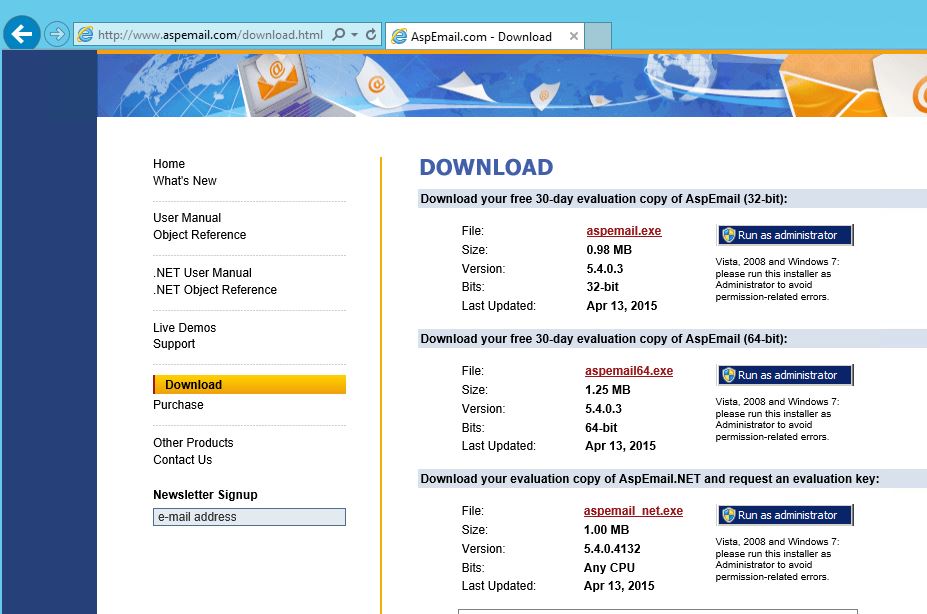
Ve son olarak Persits yazılımlarının sunucunuzda sağlıklı çalışabilmesi için izin ayarı yapmanız gerekmekte. Persits yazılımlarını kurduğunuz ana dosyaya geliyorsunuz. Bu dosya program files veya program files (x86) ‘nın içindeki “Persits Software” olacak. Bu dosyaya sağ tıklayın ve “Security” sekmesine gelin. Kullanıcılar arasından “psacln” olanı seçip “Edit” butonuna tıklayın. Ardından “Deny” kısmındaki seçeneklerin hepsini kaldırıp “Allow” kısmından “Read&execute”, “List folder contents” ve “Read” seçeneklerine tik koyup kaydedin.
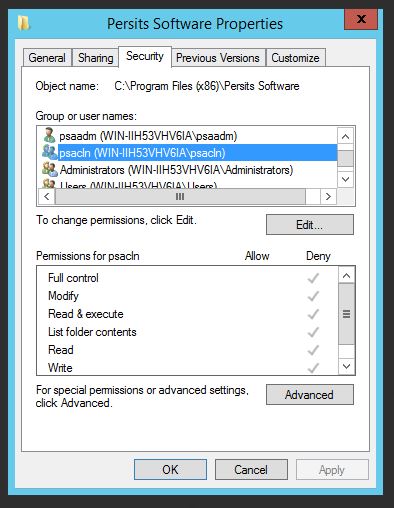
Artık Windows sunucunuzda AspUpload, AspJpeg ve AspMail bileşenleriniz sunucunuza kurulmuş ve aktif olarak çalışıyor olacak. Ayrıca son olarak belirtmemiz gerekir ki Plesk Panel kullananlar için ek ayar yapmak gerekiyor.
Plesk > etc > DiskSecurity dizinin altında yer alan “Disk Security.xml” dosyasını editleyip en alt satırına aşağıdaki komutu ekleyin;
<Entry AccounType="1" Account="Psacln" Path="C:\Program Files (x86)\Persits Software" SubPath=".." AceFlags="ThisFolderSubfoldersAndFiles" AccessMask="ReadAndExecute" EntryFlags="0x40" />
Bu komut sayesinde, Plesk Panel ‘de olan güncellemeler yüzünden Persits bileşenlerinizin izinlerinde bir değişme olmayacak ve stabil olarak sunucunuzda çalışmaya her zaman devam edecek.
